गायब हुए iPhone नोटों को खोजने और पुनर्प्राप्त करने के 6 तरीके
अनेक वस्तुओं का संग्रह / / April 03, 2023
क्या महत्वपूर्ण नोट्स लिखना है, बनाएँ a त्वरित नोट बाद के लिए, या एक टू-डू सूची बनाएं, अधिकांश iPhone उपयोगकर्ता Apple नोट्स ऐप पर बहुत अधिक भरोसा करते हैं। लेकिन क्या होगा अगर सुरक्षित डेटा रखने के लिए बनाया गया वह नोट गायब हो जाए? चिंता न करें, हम कुछ सरल चरणों में गायब हुए iPhone नोटों को खोजने और पुनर्प्राप्त करने में आपकी सहायता कर सकते हैं।

हालाँकि, iPhone नोट क्यों गायब हो गए? हो सकता है कि आप गलत फ़ोल्डर या गलत खाते में देख रहे हों या वे गलती से हटा दिए गए हों या सिस्टम त्रुटि के कारण समस्या हुई हो। जो भी समस्या हो, ये समाधान आपके iPhone पर नोट्स को पुनर्प्राप्त करने में आपकी सहायता करेंगे।
1. IPhone पर खोए हुए नोट्स के लिए हाल ही में हटाए गए फ़ोल्डर की जाँच करें
आइए मान लें कि गायब नोट गलती से हटा दिया गया है। अच्छी खबर यह है कि नोट्स ऐप अभी भी उन्हें हटाए जाने की तारीख से 30 दिनों तक स्टोर करता है। और यहां बताया गया है कि आप iPhone पर हटाए गए नोटों को कैसे पुनर्स्थापित कर सकते हैं।
स्टेप 1: नोट्स ऐप खोलें और फ़ोल्डर सूची देखने तक
चरण दो: यहां, हाल ही में हटाए गए फ़ोल्डर का चयन करें।
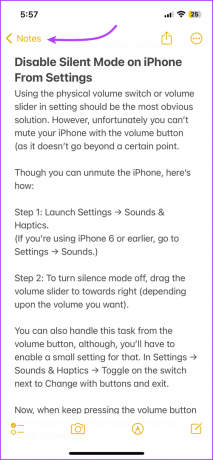
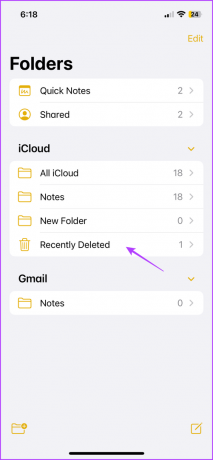
चरण 3: गायब नोट की तलाश करें।
चरण 4: यदि मिल जाए, तो ऊपरी-दाएँ कोने से संपादित करें पर टैप करें।
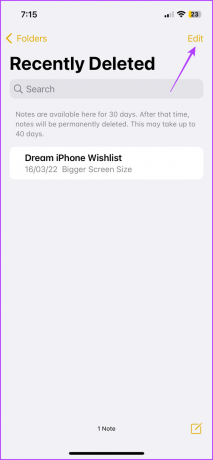
चरण 5: उस नोट या नोट्स का चयन करें जिसे आप ले जाना चाहते हैं।
चरण 6: ले जाएँ टैप करें और फ़ोल्डर चुनें।
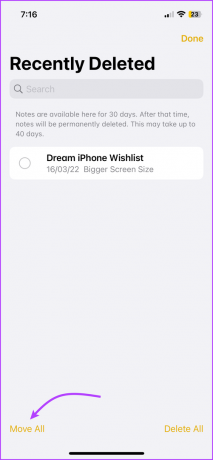
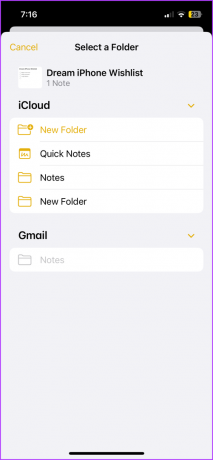
विशेष रूप से, यदि आपके नोट्स किसी तृतीय-पक्ष खाते के साथ समन्वयित हैं, तो चरण भिन्न हो सकते हैं जीमेल लगीं या ड्रॉपबॉक्स। उस स्थिति में, मेल ऐप से उस खाते के बिन फ़ोल्डर की जाँच करें। एक बार मिल जाने के बाद, नोट्स ऐप में नोट को नए नोट में कॉपी और पेस्ट करें।
2. IPhone पर गुम नोट्स खोजने के लिए खोज का उपयोग करें
यदि आप हाल ही में हटाए गए फ़ोल्डर में नोट नहीं ढूंढ पाए, तो अगला कदम नोट्स ऐप में लापता नोट की खोज करना है।
स्टेप 1: अपने आईफोन पर नोट्स ऐप खोलें।
चरण दो: फ़ोल्डरों की सूची देखने के लिए
चरण 3: खोज बार प्रकट करने के लिए स्क्रीन को नीचे खींचें।

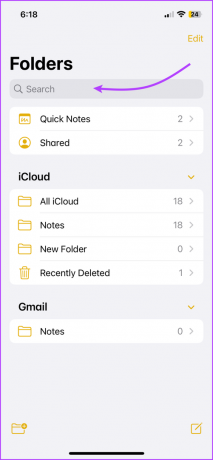
चरण 4: खोज बार में, लापता नोट देखें (गायब नोट का शीर्षक या वाक्यांश टाइप करें)।
बख्शीश: साझा नोट्स जैसी श्रेणियों का चयन करें, टैग के साथ नोट्स, आदि, शिकार को कम करने के लिए।
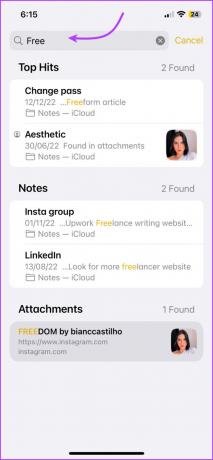
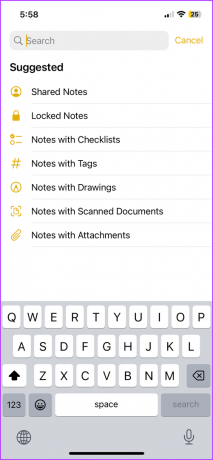
चरण 5: यदि आपको खोज परिणामों में छूटा हुआ नोट मिलता है, तो आप या तो,
- नोट खोलें और कुछ संपादित करें, यह नोट्स सूची के शीर्ष पर लाएगा।
- नोट को देर तक दबाएं → पिन चुनें। अब आप इसे इसके फोल्डर के शीर्ष पर पिन किया हुआ देख सकते हैं।
- नोट को लॉन्ग-प्रेस करें → मूव चुनें → नोट को पसंदीदा या नए फोल्डर में शिफ्ट करें।
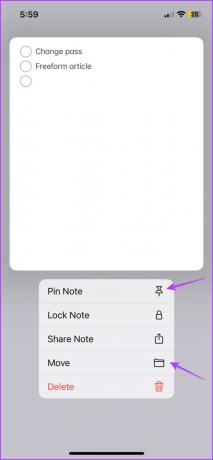
टिप्पणी: एक के लिए बंद नोट, आपको खोज परिणामों में केवल उसका शीर्षक दिखाई देगा।
जैसा कि उल्लेख किया गया है, विधि आपको अपने सभी नोट्स में खोजने में मदद करती है। हालाँकि, यदि आप फ़ोल्डर या खातों में नोट्स व्यवस्थित करते हैं, तो फ़ोल्डर/खाते का चयन करें और फिर लापता नोट की खोज करें।
यहाँ एक स्पष्ट लाभ यह है कि आपके पास कवर करने के लिए छोटा मैदान है। इसके अलावा, आप आसान पैंतरेबाज़ी के लिए नोट्स को ग्रुप और सॉर्ट कर सकते हैं।
किसी विशिष्ट फ़ोल्डर या समूह में नोट्स कैसे खोजें
स्टेप 1: नोट्स ऐप में, फ़ोल्डर चुनें।
चरण दो: ऊपरी-दाएं कोने से तीन बिंदु वाले आइकन पर टैप करें।
चरण 3: तिथि के अनुसार समूह चुनें या इसके अनुसार क्रमित करें।

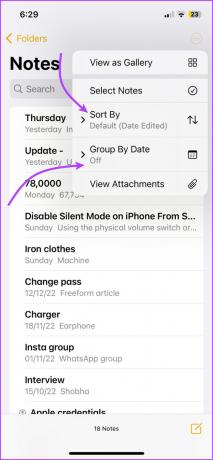
एक बार समूहों में व्यवस्थित होने और अपनी पसंद के अनुसार क्रमबद्ध करने के बाद, आप अपेक्षित दिनांक समूह के तहत लापता नोटों की तलाश कर सकते हैं।

3. नोट्स सिंक के लिए खाता सेटिंग्स की जाँच करें
यदि आप अपने डिवाइस पर एकाधिक ईमेल खातों का उपयोग करते हैं, तो संभावना है कि गायब नोट उन खातों में से एक से जुड़ा हुआ है। यह आपके iPhone से पहले हटाए गए खाते के लिए भी सही है।
अब, यह सुनिश्चित करने की योजना है कि सभी मौजूदा खातों के लिए नोट्स सिंक चालू है। साथ ही, लापता नोटों को पुनः प्राप्त करने के लिए हटाए गए खातों को वापस जोड़ें।
स्टेप 1: सेटिंग एप लॉन्च करें और मेल/नोट्स पर जाएं।
चरण दो: खाते चुनें।

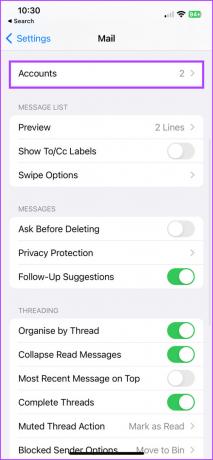
चरण 3: मौजूदा खातों को टैप करें और सुनिश्चित करें कि नोट्स के लिए स्विच चालू है।
चरण 4: अगला, यदि कोई खाता गुम है, तो खाता जोड़ें टैप करें और ऑन-स्क्रीन निर्देश का पालन करें। बस सुनिश्चित करें कि खाते के लिए नोट्स सिंक चालू है।


चरण 5: एक बार हो जाने के बाद, नोट्स ऐप → फ़ोल्डर सूची पर जाएं (यदि आवश्यक हो तो वापस टैप करें)।
चरण 6: सूची से खाता चुनें और अपना नोट देखें।
विशेष रूप से, आप नोट को फिर से खोजने का भी प्रयास कर सकते हैं। आप शायद इसे नए सिंक किए गए नोट्स के तहत पाएंगे। हालाँकि, यदि आपके नोट अभी भी खो गए हैं, तो उन्हें iPhone पर वापस लाने के लिए अगले चरण का प्रयास करें।
बख्शीश: आपने अपने Mac या iPad पर एक नोट बनाया है, लेकिन यह आपके iPhone पर दिखाई नहीं दे रहा है। शायद, द नोट्स ऐप ठीक से सिंक नहीं हो रहा है, इसे ठीक करने के लिए इस लेख को देखें।
4. मिसिंग नोट के लिए आईक्लाउड चेक करें
हालांकि थोड़ा आउट-ऑफ-द-बॉक्स समाधान, यह एक कोशिश के काबिल है। यहाँ विचार यह है कि iPhone के कनेक्शन को iCloud से अस्थायी रूप से डिस्कनेक्ट कर दिया जाए, नोटों को सिंक करने से रोक दिया जाए।
बदले में, यह iPhone पर गायब नोट को iCloud या अन्य गैर-सक्रिय डिवाइस से हटाए जाने या खो जाने से रोक सकता है।
स्टेप 1: अपने iPhone पर, वाई-फ़ाई और सेल्युलर डेटा बंद करें. यह आईक्लाउड को कनेक्ट होने से रोकेगा और इस प्रकार, उपकरणों में सिंक्रोनाइज़ेशन को रोकेगा।
चरण दो: अब, किसी अन्य डिवाइस पर iCloud वेबसाइट खोलें और अपने Apple ID से साइन इन करें।
चरण 3: नोट्स चुनें।

चरण 4: यहां, लापता नोट को देखें। आप व्यक्तिगत फ़ोल्डरों को स्क्रॉल कर सकते हैं, खोज सकते हैं और जांच सकते हैं (हाल ही में हटाए गए फ़ोल्डर को न भूलें)।
चरण 5: यदि पाया जाता है, तो नोट/नोट्स की सामग्री को एक नए में कॉपी करें।

चरण 6: अपने आईफोन पर, नए नोट को अपने आईफोन के साथ सिंक करने की अनुमति देने के लिए वाई-फाई और सेल्युलर डेटा चालू करें।
टिप्पणी: यदि आपके पास एक गैर-सक्रिय Apple डिवाइस है, तो वह भी हटाए गए नोट को पुनर्प्राप्त करने में आपकी सहायता कर सकता है। डिवाइस चालू करें → वाई-फाई या सेल्युलर डेटा बंद करें → नोट्स ऐप खोलें → नोट्स देखें → पुराने की सामग्री के साथ एक नया नोट बनाएं।
5. बग से संबंधित किसी भी समस्या को ठीक करने के लिए iOS को अपडेट करें
आपके गायब हुए iPhone नोट के पीछे एक बग होने की संभावना काफी कम है। हालाँकि, हम आपका नोट वापस पाने में कोई कसर नहीं छोड़ रहे हैं। तो, आइए इसे सूची से भी देखें।
स्टेप 1: सेटिंग्स लॉन्च करें → सामान्य।
चरण दो: सॉफ़्टवेयर अपडेट टैप करें।


चरण 3: अगर अपडेट उपलब्ध है तो डाउनलोड और इंस्टॉल करें पर टैप करें।

6. गुमशुदा नोट वापस पाने के लिए पुराने बैकअप को रीस्टोर करें
यदि आपके पास iPhone का आईक्लाउड या फाइंडर/आईट्यून्स बैकअप है, जिसमें खोया हुआ नोट हो सकता है, तो इसे वापस लाना सबसे अच्छा तरीका है। हालाँकि, आप केवल बैकअप के नोट्स अनुभाग का चयन नहीं कर सकते हैं और इसे पुनर्स्थापित कर सकते हैं।
आपको iPhone को पूरी तरह से मिटाना होगा और फिर उसे पुराने बैकअप के साथ पुनर्स्थापित करना होगा। विशेष रूप से, यह कदम iPhone से नया डेटा हटा देगा। इसलिए, इन चरणों को तभी आज़माएं जब यह अत्यंत महत्वपूर्ण हो।
1. IPhone पर हाल के डेटा का बैकअप बनाएं
स्टेप 1: iPhone पर, सेटिंग ऐप लॉन्च करें → ऊपर से अपना नाम टैप करें।
चरण दो: आईक्लाउड पर टैप करें।
चरण 3: आईक्लाउड बैकअप चुनें।
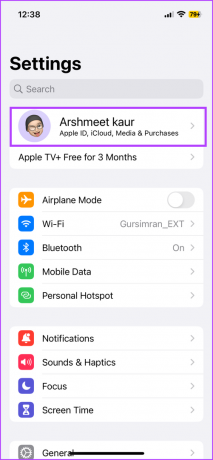
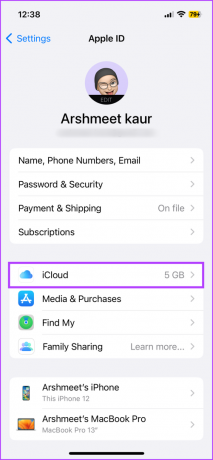
चरण 4: 'बैक अप दिस आईफोन' के लिए टॉगल चालू करें।
चरण 5: यदि पहले से सक्षम है, तो अपने iPhone का अपडेटेड बैकअप लेने के लिए अभी बैकअप लें टैप करें।

2. अपना आईफोन रीसेट करें
स्टेप 1: सेटिंग्स → जनरल पर जाएं।
चरण दो: नीचे स्क्रॉल करें और 'ट्रांसफर या रीसेट आईफोन' चुनें।
चरण 3: 'सभी सामग्री और सेटिंग्स मिटाएं' चुनें।
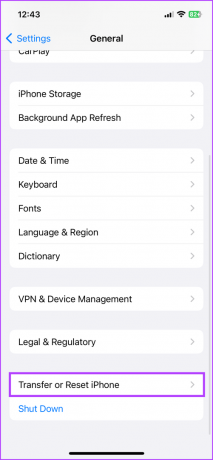
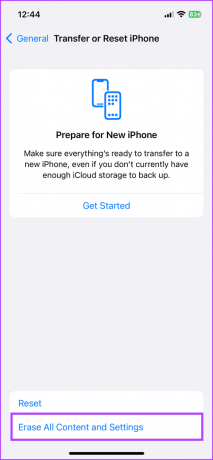
चरण 4: जारी रखें टैप करें और संकेत मिलने पर पासकोड दर्ज करें।
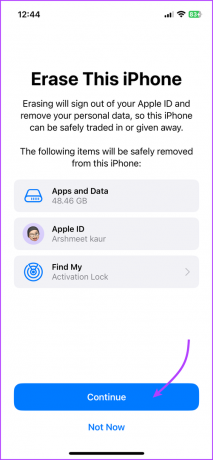
अब प्रक्रिया को समाप्त होने दें। एक बार हो जाने के बाद, फोन सेट-अप स्क्रीन के साथ फिर से चालू हो जाएगा।
3. बैकअप के साथ iPhone को रिस्टोर करें
स्टेप 1: सेटअप स्क्रीन पर, मैन्युअल रूप से सेट अप करें चुनें।

चरण दो: जब तक आप ऐप्स और डेटा स्क्रीन पर नहीं पहुंच जाते, तब तक ऑन-स्क्रीन निर्देशों का पालन करें।
चरण 3: पुराने बैकअप को खोजने के लिए निम्न में से किसी एक का चयन करें,
- ICloud बैकअप से पुनर्स्थापित करें → अपने Apple ID से iCloud में साइन इन करें।
- Mac या PC से पुनर्स्थापित करें → फ़ोन को USB के माध्यम से Mac/PC से कनेक्ट करें।

चरण 4: तदनुसार, ऑन-स्क्रीन निर्देश का पालन करें और उस पिछले बैकअप का चयन करें जिसे आप अपडेट करना चाहते हैं।
चरण 5: बैकअप बहाल होने तक प्रतीक्षा करें।
एक बार हो जाने के बाद, लापता नोट को देखें और इसे किसी दूसरे खाते में स्थानांतरित करें, जैसे, Google कीप, आउटलुक, आदि। उम्मीद है, आखिर में आपको खोए हुए नोट मिल जाएंगे।
अब, यदि आप किसी iPhone पर नवीनतम बैकअप को पुनर्स्थापित करना चाहते हैं, तो खंड 2 और 3 में दिए गए चरणों को दोहराएं, सबसे हालिया बैकअप का चयन करें जिसे हमने खंड 1 में बनाया था।
हम फिर से दोहराएंगे, ये विधियाँ अंतिम स्थिति होनी चाहिए क्योंकि आप आगे और पीछे कुछ अन्य डेटा खो सकते हैं। हालाँकि, यदि खोया हुआ नोट इसके लायक है, तो यह आपकी कॉल है।
IPhone पर गायब हो चुके नोट्स के बारे में अक्सर पूछे जाने वाले प्रश्न
हां, लेकिन तभी जब आपके पास पुराना आईफोन बैकअप हो। आप इस बैकअप को आईफोन पर रिस्टोर करके पुराने नोट रिकवर कर सकते हैं। हालाँकि, आपका वर्तमान iPhone डेटा iPhone से हटा दिया जाएगा।
संभवतः, अद्यतन के दौरान iCloud या तृतीय-पक्ष ईमेल खाता सिंक अक्षम कर दिया गया था। सेटिंग्स पर जाएं → मेल → अकाउंट्स → अकाउंट चुनें → नोट्स पर टॉगल करें।
हां, हालांकि ऐसे परिदृश्यों में डेटा ब्रीच का भी खतरा होता है। इसलिए पहले ऊपर बताए गए समाधानों को आज़माएं और तीसरे पक्ष के ऐप का विकल्प तभी चुनें जब कोई और काम न करे।
IPhone पर गायब नोट पुनर्प्राप्त करें
ऐप्पल नोट्स ऐप एक अत्यधिक भरोसेमंद नोट लेने वाला ऐप है जब तक कि यह नहीं है। हालांकि निष्पक्ष होने के लिए, दुर्घटनाएं, बग, सिस्टम त्रुटियां इत्यादि किसी भी मूल या तृतीय-पक्ष ऐप के साथ हो सकती हैं। इसलिए करना जरूरी है अपने iPhone का नियमित रूप से बैकअप लें.
हमें उम्मीद है कि लेख ने आपके iPhone पर खोए हुए नोटों को पुनर्प्राप्त करने में आपकी मदद की। तो, आपके लिए कौन सा उपाय कारगर रहा? इसे टिप्पणी अनुभाग में साझा करें।



